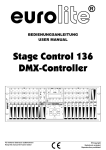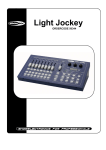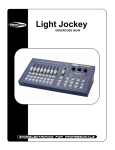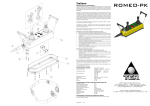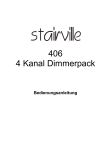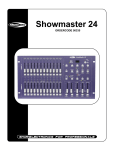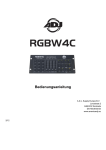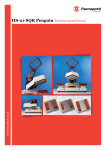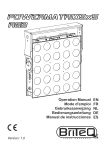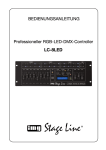Download Light Desk Pro 136 - Musik
Transcript
Light Desk Pro 136 ORDERCODE 50433 Glückwunsch! Sie haben ein hervorragendes Produkt von Showtec gekauft. Der Showtec Light Desk Pro 136 erregt wirklich überall Aufmerksamkeit. Sie sind nun im Besitz eines robusten und leistungsstarken Gerätes. Showtec steht für ausgezeichnete Produkte, darauf können Sie bauen. Wir stellen professionelle Ausrüstung für die Unterhaltungsindustrie her. Neue Produkte werden regelmäßig weiterentwickelt. Wir arbeiten hart, um Sie - unsere Kunden - zufrieden zu stellen. Für weitere Information: [email protected] Beste Qualität, ausgereifte Produkte von Showtec, so erhalten Sie immer das beste -- mit Showtec! Danke! Showtec Showtec Light Desk Pro 136™ Produkt-Anleitung Warnung..…...................................................................................………………………………..…….….. Sicherheitshinweise ………………………………………………………………………………………..…. Bestimmungsgemäße Verwendung …………………………………………………………..…………….. 3 3 4 Gerätebeschreibung................…......................................................……….……………………………… Features……………………….………………………………………………………….………………….…. Geräteübersicht Frontseite………………………………………………………………………….....…...... Geräteübersicht Rückseite………………………………………………………………………..…..…..….. 5 5 6 8 Installation...............................................................................…...…………………………………….…… 8 Aufstellung und Bedienung...........................................................……..……………………………...….. Set Up Moving-Light-Effekte…………………………………………………………..……….……...……… Programmierung und Steuerung eines Moving-Light-Effekts……………………………….……...…….. - Szene.................................................………….........................……………………....…………… - Lauflicht...............................................................................….....………….......………………..… - Lauflichtgeschwindigkeit einstellen........................………….........................………………….…. - Ein Lauflicht oder eine Szene entfernen........................................................….....…………....... - Exit Record.................................................………….........................……………………....….…. - Play Scene / Chase...........................………….........................……………………....……….…... - Page (left)...............................................................................….....…………...........……….……. - Tap sync.................................................………….........................…………………………..…..... - Step Mix/sequence...............................................................................….....…………........…..... - Step.................................................………….........................……………………....…………...... - Audio...............................................................................….....…………..........………………...... - Group.................................................………….........................…………………….....…………… - Black Out...............................................................................….....…………...........…………..…. Konventionelles Licht (Parcans)………………………………………………………………….……....….. - Programmieren…..............................………….........................……………………....……………. - Exit Record...............................................................................….....………….........…………..... - Play Scene / Chase...........................………….........................……………………....……….….. - Page (right)........................………….........................…………………….…………………………. - Fade time...............................................................................….....………………………….…..... - Step.................................................………….........................……………………....………..……. - Tap sync...............................................................................….....…………...........……….……… - Stand-by.................................................………….........................…………………………...….… - Fade+speed...............................................................................….....…………........……………. - Audio.................................................………….........................……………………....……….…... - Full On.................................................………….........................……………………....………….. - One/mix/seq...............................................................................….....………….........………….… - Auto........................………….........................…………………………………………………..……. Setup Menu Layout.........................................................................….....………….........………………. - CF-CARD...................................………….........................……………………....…………………. - Daten speichern.............………….........................……………………....………………………….. 8 9 10 10 10 10 10 11 11 11 11 11 11 11 11 12 12 12 12 12 12 12 13 13 13 13 13 13 13 13 14 14 14 1 Settings.......................................................................................………......................................….....…. - Eingabe-Modus aufrufen.....................................………….........................………………….....… - Daten auf der CF-Karte speichern.........................................................….....…………............... - Daten von der CF-Karte lesen................….........................................................………………... - Patch channel (Zuordnung)..................................………………………….................................... - PAN / TILT FADE ONLY.......................………………………………………………..……..…....... - Display mode (100/255)................................…………………………............……….................... - MIDI channel…..................................………………………………………………………..….....… - Hinweise für den Gebrauch der CF-Karte…………………………………………………..….....…. - Speicher löschen ………...................................………….........................…………..……….....… - MIDI Ausführung.........................………………………………………………………..…...…….…. 14 14 15 15 15 15 16 16 16 16 17 Entfernen des Gummiteils des Gehäuses für den Einbau in ein 19"-Rack…………………………… 17 Wartung.........................................................................................………..………….…….……………..... 18 Fehlersuche....................................................................................………………….…………………...... 18 Technische Spezifikationen................................................................…...…….…….……………….…... 19 2 WARNUNG ACHTUNG! Gerät vor Regen und Feuchtigkeit schützen! ZUR EIGENEN SICHERHEIT LESEN SIE VOR DER ERSTEN INBETRIEBNAHME DIESE BEDIENUNGSANLEITUNG SORGFÄLTIG DURCH! SICHERHEITSHINWEISE Alle Personen, die mit der Aufstellung, Inbetriebnahme, Bedienung, Wartung und Instandhaltung dieses Gerätes zu tun haben, müssen: entsprechend qualifiziert sein diese Bedienungsanleitung genau beachten ACHTUNG! Seien Sie besonders vorsichtig beim Umgang mit gefährlicher Netzspannung. Bei dieser Spannung können Sie einen lebensgefährlichen elektrischen Schlag erhalten! Vor der ersten Inbetriebnahme überprüfen Sie bitte, ob es keine Transportschäden gibt. Sollten Sie Beschädigungen feststellen, setzen Sie sich bitte mit Ihrem Händler in Verbindung und benutzen Sie das Gerät nicht. Um den einwandfreien Betrieb des Gerätes sicherzustellen ist es absolut notwendig für den Benutzer, die Sicherheitshinweise und die Warnvermerke in dieser Bedienungsanleitung zu beachten. Beachten Sie bitte das Beschädigungen, die durch Änderungen und unsachgemäße Behandlung am Gerät verursacht werden, nicht unter die Garantie fallen. Dieses Gerät enthält keine zu wartenden Teile. Das Instandhalten des Gerätes darf nur von qualifiziertem Personal durchgeführt werden. WICHTIG: Der Hersteller übernimmt keine Gewährleistung für Schäden, die durch die Nichtbeachtung dieser Bedienungsanleitung oder irgendeine nicht authorisierte Änderung am Gerät verursacht werden. • • • • • • • • Lassen Sie die Netzleitung nie mit anderen Kabeln in Kontakt kommen! Seien Sie vorsichtig beim Umgang mit Netzleitungen und -anschlüssen. Löschen Sie nie Warnhinweise oder informative Kennsätze von dem Gerät. Schrauben Sie das Gerät nicht auseinander, und modifizieren Sie nie das Gerät. Schalten Sie nie dieses Gerät über ein Dimmerpack. Nie das Gerät in kurzen Intervallen an- und ausschalten, da die Lebensdauer erheblich reduziert wird. Das Gerät nur in Innenräumen benutzen, vermeiden Sie Kontakt mit Wasser oder anderen Flüssigkeiten. Vermeiden Sie Flammen und setzen Sie das Gerät nicht nah an feuergefährliche Flüssigkeiten oder Gase. Gerät bei Nichtbenutzung und vor jeder Reinigung vom Netz trennen! Fassen Sie dazu den Netzstecker an der Griffläche an und ziehen Sie niemals an der Netzleitung! 3 • • • • • • • • Vergewissern Sie sich, daß die anzuschließende Netzspannung nicht höher ist als auf der Rückseite angegeben. Achten Sie darauf, daß die Netzleitung nie gequetscht oder beschädigt werden kann. Überprüfen Sie das Gerät und die Netzleitung von Zeit zu Zeit auf Beschädigungen. Wenn das Gerät herunter gefallen ist oder angeschlagen wird, trennen Sie die Hauptstromversorgung sofort. Lassen Sie das Gerät vor neuer Inbetriebnahme von einem qualifizierten Techniker kontrollieren. Das Gerät darf nicht in Betrieb genommen werden, wenn es starken Temperatur-Schwankungen (z.B. nach Transport) ausgesetzt worden ist. Das dabei entstehende Kondenswasser kann Ihr Gerät zerstören. Lassen Sie das Gerät solange ausgeschaltet, bis es Zimmertemperatur erreicht hat! Sollte Ihr Showtec Gerät einmal nicht mehr ordnungsgemäß arbeiten, schalten Sie es bitte sofort ab. Verpacken Sie das Gerät sorgfältig (am besten in der Originalverpackung) und schicken Sie es zu Ihrem Showtec-Händler . Reparaturen, Instandhaltung und elektrischer Anschluß sollen von einem qualifizierten Techniker durchgeführt werden. Nur Sicherungen des gleichen Typen und Bewertung für Wiedereinbau verwenden. GARANTIE: Bis ein Jahr nach Erwerb. ANMERKUNGEN: Wird das Gerät anders verwendet als in dieser Bedienungsanleitung beschrieben, kann dies zu Schäden am Produkt führen und der Garantieanspruch erlischt. Außerdem ist jede andere Verwendung mit Gefahren, wie z. B. Kurzschluß, Brand, elektrischem Schlag, Abstürzen usw. verbunden. Sie gefährden Ihre eigene Sicherheit und die Sicherheit von anderen! 4 GERÄTEBESCHREIBUNG Features Der Light Desk Pro 136 ist ein Lichtcontroller von Showtec. • Hybrid console für 16 DMX-Einheiten (8 intelligente Scanner & 8 PARs) • 6 frei programmierbare PAR-Programme, ONE/MIX/SEQ verfügbar • 8 frei programmierbare Scanner -Programme, MIX/SEQUENCE verfügbar • 136 DMX-Kanäle (8 Kanäle für PARs und bis zu 16 Kanäle pro Scanner) • 96 frei programmierbare Scanner-Szenen / PAR-Szenen • Speed, Fade Time und Master Control für Lauflichter • Joystick für Pan / Tilt & Pan fine / Tilt fine Bewegung der Scanner • Freier Zugang der CF-Karte (32MB) für den Austausch von Daten und Speichern • Blackout des gesamten Outputs • Fade time / Non-fade time steuerbar • Speicher bei Stromausfall und Fog Machine steuerung • MIDI Steuerung über Szenen, Lauflichter und Blackout • Audio input und eingebautes Mikrofon zur music sync. function Scanner section (A): • Bis zu 8 Scanner mit max. 16 Adressen • Speicher für 96 Scanner-Szenen • Speicher für 8 Scanner-Lauflichter mit 99 Steps • Programmierbare Geschwindigkeit und Fade-Time • Tap-sync. • Black-out • Patch Möglichkeit • Joystick mit Fine-Modus und 4 Step-Tasten Parcan section (B): • 8 Kanal-Dimmfader mit einem Master-Fader • Speicher für 96 Parcan-Szenen • Speicher für 6 Parcan-Lauflichter mit 99 Steps • One/Mix/Sequence-Optionen für 16 x 6 Lauflichter • Speed fader • Audio-Empfindlichkeitsfader • Step Funktion • Tap-sync Funktion • Standby und full-on • Fade / speed • Light to sound ANMERKUNG: Ein Wissen von MIDI und DMX wird angefordert, um dieses Gerät völlig zu verwenden. Geräteübersicht Abb. 1 5 Schalttafel Frontseite Abb. 2 1) SCENE Tasten Um 96 programmierte Scanner-Szenen zu speichern (8 Szenen auf 12 Seiten). 2) CHASE Tasten Um 96 Fixture-Chases mit 99 Szenen zu speichern (8 Szenen auf 12 Seiten). 3) FIXTURE Tasten Um 8 Scanner oder Moving Heads (mit max. 16 DMX-Kanälen) zu speichern. 4) Dimmer faders Mit diesen Dimmer-Fader können Sie den entsprechenden Dimming-Level jedes Kanals steuern und einstellen. 5) PAGE Taste Mit der Page-Taste können Sie die entsprechenden Szenen-Seiten oder Lauflicht-Seiten auswählen. 6) STEP / MIX / SEQ Taste Sie können die “STEP”-Funktion aktivieren oder zwischen MIX-Modus und Sequence-Modus wechseln. 7) GROUP Taste Wenn man diese Taste gleichzeitig (mit einer Fixture-Taste) drückt, kann man mehrere Scanner auswählen. 8) TAP SYNC Taste Drücken Sie diese Taste mehrmals, um eine unterschiedliche Lauflichtgeschwindigkeit zu entwerfen. 9) AUDIO Taste Mit der Audio-Taste können Sie den Audio-Sync des Lauflichts aktivieren oder den Audio-Effekt einer Szene einstellen. 10) BLACKOUT Taste Drücken Sie diese Taste, um den entsprechenden DMX-Output zu aktivieren oder zu deaktivieren. Wenn die LED leuchtet bedeutet dies, dass der entsprechende DMX-Output deaktiviert ist. Drücken Sie diese Taste nochmals, dann ist die LED "off" und der DMX-Output reaktiviert. 11) SETUP Taste Drücken Sie diese Taste ca. 3 Sekunden, um ins SETUP -Menu zu gelangen. 12) FOG MACHINE Taste Mit dieser Taste läßt sich die Nebelmaschine steuern. Eine entsprechende LED zeigt einen unterschiedlichen Arbeitsstatus an (HEATING oder READY). 13) DEL Taste Drücken Sie diese Taste, um bestimmte Szenen oder Lauflichter zu löschen. 6 14) LCD Display 15) RECORD Taste Halten Sie diese Taste 5 Sekunden gedrückt, um in den Scene/Chase-Modus zu gelangen, und benutzen Sie diese Taste auch zur Aufnahme von Szenen und Lauflichtern. 16) ESC Taste Storniert eine bestimmte Bedienung oder ermöglicht das Verlassen eines Modus. 17+18) UP/DOWN Tasten Mit diesen Tasten können Sie die gewünschte Einheit oder den gewünschten Level während der Bedienung auswählen oder einstellen. 19) CH.PAGE Taste Drücken Sie diese Taste, um zwischen CH 1-8 und CH 9-16 zu wechseln. Wenn die LED "off" ist bedeutet dies, dass 1-8 Kanale verfügbar sind, während LED "on" bedeutet, dass 9-16 Kanäle verfügbar sind. 20) Up Taste Mit dieser Taste kann man die PAN/TILT-Bewegung einstellen. 21) FINE Taste Die FINE-Taste wird dazu benutzt, einen bestimmten Level innerhalb eines kleinen Bereichs ganz genau einzustellen. 22) Left Tasten Mit dieser Taste kann man die PAN/TILT-Bewegung einstellen. 23) Joystick Mit dem Joystick kann man einen bestimmten Level bequemer durch Pan- oder Tilt-Bewegungen steuern oder einstellen. 24) Right Taste Mit dieser Taste kann man die PAN/TILT-Bewegung einstellen. 25) SPEED fader Mit diesem Fader kann man eine bestimmte Geschwindigkeit nach Wunsch einstellen. 26) FADE fader Mit diesem Fader kann man einen bestimmten FADE nach Wunsch einstellen. 27) Down Taste Mit dieser Taste kann man die PAN/TILT-Bewegung einstellen. 28) SCENE Tasten Drücken Sie die Scene-Tasten, um entsprechende Szenen zu laden oder zu speichern. 29) AUTO Taste Mit dieser Taste kann man den AUTO-Modus aktivieren. 30) CHASE Tasten Mit diesen Tasten kann man entsprechende Lauflichter laden oder speichern. 31) ONE/MIX/SEQ Taste Mit dieser Taste kann man verschiedene Modi wählen: ONE, MIX oder Sequence. 32) PAGE Taste Wenn man die PAGE-Taste drückt, kann man die entsprechende Scene-Seite oder Chase-Seite auswählen. 33) STEP Taste 34) TAP SYNC Taste Drücken Sie diese Taste mehrmals, um eine unterschiedliche Lauflichtgeschwindigkeit zu entwerfen. 35) STANDBY Taste Drücken Sie diese Taste, um bestimmte Outputs von PARs zu aktivieren oder zu deaktivieren. Diese Funktion entspricht der Funktion der BLACKOUT-Taste. 36) FADE + SPEED Taste Mit dieser Taste können Sie die FADE-TIME oder die NO FADE TIME auswählen. 37) AUDIO Taste Mit dieser Taste kann man den besten Audio-Effekt einstellen. 38) FULL ON Taste Drücken Sie diese Taste, um den Output aller PARs zu voller Intensität zu bringen. 7 39) SPEED fader Mit diesem Fader kann man die Geschwindigkeit wie gewünscht einstellen. 40) AUDIO fader Mit diesem Fader kann man die Empfindlichkeit des musikgesteuerten Mikrofons einstellen. 41) FADE fader Mit diesem Fader kann man den FADE-TIME-Level einstellen. 42) MASTER fader Mit diesem Fader kann man den gesamten Output des Mischpults proportional oder total verändern. Schalttafel Rückseite Abb. 3 43) CF CARD socket Dieser Schlitz ist zur Benutzung der CF-Karte. 44) FOG MACHINE INPUT Anschluß für die Nebelmaschine. 45) MIDI IN Zum Empfang von MIDI-Daten. 46) DMX OUT Zum Versenden von DMX-Daten. 47) DMX polarity select Zur Auswahl der DMX-Polarität (2-, 3+ / 2+, 3-). 48) AUDIO LINE INPUT 0.1V~1Vp-p 49) EXT STEP CONTROL INPUT Eingang der externen Step-Control-Signale. 50) POWER ON / OFF Ein-/Aus-Schalter. 51) DC INPUT DC 9 ~15V , 500mA min. Installation Entfernen Sie jegliches Verpackungsmaterial. Schrauben Sie das Gerät in ein 19“ Rack. Verbinden Sie alle Kabel. Trennen Sie immer das Gerät von der elektrischen Hauptstromversorgung, vor Reinigungs- und Wartungsarbeiten. Bei Beschädigungen, die durch Nichtbeachtung verursacht werden, erlischt der Garantieanspruch. Aufstellung und Bedienung Bevor Sie das Gerät anschließen, überprüfen Sie immer die Netzspannung. Die Betriebsspannung ist auf der Rückseite des Gerätes angegeben. Versuchen Sie nie, ein 120V Produkt an 230V anzuschliessen oder umgekehrt. 8 Set Up Moving-Light-Effekte Die DMX-Kanäle 1 bis 113 sind für die Movinglights reserviert. Die Kanäle 129 bis 136 sind für die statischen DMX-Kanäle auf der rechten Seite (Parcan Bereich B) reserviert. Die DMX-Scanner-Startadressen lauten wie folgt: Scanner 1 DMX-Startadresse: 01 Scanner 2 DMX Startadresse: 17 Scanner 3 DMX Startadresse: 33 Scanner 4 DMX Startadresse: 49 Scanner 5 DMX Startadresse: 65 Scanner 6 DMX Startadresse: 81 Scanner 7 DMX Startadresse: 97 Scanner 8 DMX Startadresse: 113 Bevor Sie mit dem Programmieren anfangen, sollte das Mischpult erst gepatched werden. Halten Sie die SETUP-Taste (11) 5 Sekunden gedrückt, die grüne LED leuchtet auf. Mit den UP/DOWNTasten (17 & 18) müssen Sie "2. ASSIGN CH" auswählen und dann die RECORD-Taste (15) drücken. Die LCD zeigt nun: CHANNEL01>OUT01 OK ESC SEL ADJ Das bedeutet, dass der Controller Channel 1 nun ein Signal zur DMX-Adresse 1 sendet. Sie können die DMX-Adresse ändern, indem Sie die DOWN-Taste (18) drücken, bis Sie die gewünschte Adresse sehen. Wenn Sie die UP-Taste (17) drücken, können Sie den Kanal des Light Desk Pro 136 ändern. Um den Kanal-Patch zu sichern, müssen Sie zuerst die FIXTURE (3) wählen und dann auf RECORD (15) drücken. Stellen Sie sicher, dass alle Kanäle nur einmal benutzt werden. Danach zeigt das Display: CHANNEL16>OUT16 OK ESC SEL ADJ Der Joystick-Patch startet mit: PAN>NONE OK ESC SEL ADJ Der Joystick des Light Desk Pro 136 ist nicht standardmäßig im Patch enthalten, darum erscheint das Wort "NONE" auf dem Spot der DMX-Adresse auf dem Display. Mit der DOWN-Taste (18) kann man die Adresse ändern. Drücken Sie die Taste, bis das Display die richtige DMX-Adresse anzeigt. Drücken Sie nun UP (17), bis das Display TILT > NONE anzeigt. Die TILT-Adresse muß dann gepatched werden. Wählen Sie nun die FIXTURE (3), für die der Joystick gepatched werden soll. Drücken Sie dann auf RECORD (15), die LEDs blinken einen Moment und das Display zeigt: "GOOD", d.h. der Patch wurde gespeichert. Wenn während eines o.g. Schritts das Display "ERR" anzeigt bedeutet dies, dass während des PatchVorgangs ein Fehler gemacht wurde, z. B.: Die Patch-Adresse ist schon in Gebrauch, keine doppelten Kanäle können gepatched werden. Befolgen Sie alle Schritte, bis alle Kanäle eingestellt wurden. Drücken Sie dann auf die ESC-Taste (16), um das Menu zu verlassen. 9 Programmieren und Steuern eines Moving-Light-Effekts Halten Sie die Record-Taste (15) fünf Sekunden gedrückt, die grüne LED leuchtet auf. Die LCD zeigt nun folgendes an: SELECT A SCENE OR CHASE! PAGE01 Drücken Sie die PAGE-Taste (5) und ändern Sie mit den UP/DOWN-Tasten (17 & 18) die Seitenzahl (PAGE), auf der die Szene oder das Lauflicht ("Scene" oder "Chase" programmiert werden sollen. Es gibt 12 Seiten und auf jeder Seite 8 Lauflichter und 8 Szenen, die programmiert werden können. Merken Sie sich, welches Lauflicht auf welcher Seite ist, denn dies vereinfacht die Sache erheblich. Szene Wählen Sie die SCENE (1) und die FIXTURE (3), die Sie programmieren möchten. Mit den Fader (4) können Sie das gewünschte Set-up einstellen. Wenn alles wunschgemäß eingestellt ist, drücken Sie zur Bestätigung auf die RECORD-Taste (15). Alle LEDs blinken einen Moment lang. Wiederholen Sie diese Schritte, bis alle Szenen programmiert sind. Lauflicht Wählen Sie den CHASE (2) aus, den Sie programmieren möchten. Stellen Sie sicher das der "chase", den Sie programmieren möchten, gerade ausgewählt ist. Mit den Fader (4) können Sie das gewünschte Set-up einstellen. Wenn Sie mit allen Einstellungen zufrieden sind, drücken Sie zur Bestätigung auf die RECORDTaste (15); alle LEDs blinken einen Moment. Wiederholen Sie diese Schritte, bis alle Steps in einem Lauflicht enthalten sind. Drücken Sie die DEL-Taste (13), um den laufenden Step zu löschen. Alle LEDs blinken einmal. Lauflichtgeschwindigkeit einstellen Die Geschwindigkeit eines CHASE (2) kann während des Programmierens mit den Geschwindigkeitsfader (25) eingestellt werden. Halten Sie die RECORD-Taste (15) fünf Sekunden gedrückt und wählen Sie dann einen leeren "Chase". Wählen Sie eine FIXTURE (3), stellen Sie die Fader (4) ein und bewegen Sie die Geschwindigkeitsfader. Auf der linken Seite des Displays können Sie die Länge jedes Chase-Steps sehen (in Sekunden). Die Länge jedes Steps wird im "Chase" gespeichert. Die Geschwindigkeit kann auch während des Live-Modus "Chase" geändert werden. Halten Sie die bestimmte "Chase"-Taste gedrückt, auf der Sie die Geschwindigkeit manuell ändern wollen, und drücken Sie gleichzeitig die Mix/Sequence-Taste (6). Die Blinkgeschwindigkeit der LED (über der Chase-Taste) ändert sich. Wenn die LED langsam blinkt, wird die vorprogrammierte Geschwindigkeit ("speed") gehalten. Wenn die LED schneller blinkt, können "speed" und "fade" mit den Fader (4) eingestellt werden. Ein Lauflicht oder eine Szene entfernen Halten sie die RECORD-Taste (15) für 5 Sekunden gedrückt und die grüne LED leuchtet. Die LCD zeigt nun folgendes an: SELECT A SCENE OR CHASE! PAGE01 - Drücken Sie die SCENE-Taste, die Sie löschen wollen. Halten Sie die SCENE-Taste gedrückt und drücken Sie gleichzeitig die DEL-Taste (13). Drücken Sie dann die ESC-Taste (16), um das Menu zu verlassen. Sie werden sehen, dass die LED, die vorher an war (neben SCENE), nun aus ist. Dies bedeutet, dass die Szene gelöscht wurde. - Drücken Sie die CHASE-Taste, die Sie löschen wollen. Halten Sie die CHASE-Taste gedrückt und 10 drücken Sie gleichzeitig die DEL-Taste (13). Drücken Sie dann die ESC-Taste (16), um das Menu zu verlassen. Jetzt ist der CHASE gelöscht. Exit Record Drücken Sie die ESC-Taste (16), wenn alle Schritte eingegeben wurden, und drücken Sie dann die Taste. Play Scene / Chase Die LEDs der vorprogrammierten "scenes" leuchten grün. Die "scenes", deren LEDs aus sind, sind nicht programmiert. Drücken Sie die Taste einer gewünschten "scene" oder eines "chase" und aktivieren Sie die Szene oder das Lauflicht. Drücken Sie die Taste nochmals, um zu deaktivieren. Die LEDs des "chase" blinken nur, nachdem der Chase aktiviert bzw. ausgewählt wurde. Chases, die nicht programmiert wurden, können nicht ausgewählt werden. Page (5) Wenn die PAGE-Taste (5) aktiviert wurde, können Sie die Seiten der Moving-Light-Effects sehen. CH.PAGE button (19) Wenn Sie diese Taste drücken, können Sie zwischen CH 1-8 und CH 9-16 wechseln. Ist die LED "off" bedeutet dies, dass 1-8 Kanale verfügbar sind, während eine LED die "on" ist bedeutet, dass 9-16 Kanäle verfügbar sind. Tap sync (8) Mit dieser Funktion können Sie die "chase"-Geschwindigkeit manuell eingeben. Die Geschwindigkeit, mit der Sie die Taste drücken, ist die Geschwindigkeit des "Lauflichts". Diese Option wird oft verwendet, wenn das Lauflicht dem Rhythmus der Musik folgen soll. Step Mix/sequence Die MIX/SEQUENCE-Taste (6) bietet folgende Optionen: 1) MIX MODE Im "Mix"-Modus blinkt die LED des aktiven "chase" und die LED über der MIX/SEQUENCE-Taste (6) blinkt rot. Wenn CHASE 1 und CHASE 2 ausgewählt wurden, läuft CHASE 1 zuerst und dann CHASE 2. 2) SEQUENCE MODE Im "sequence"-Modus blinken die LEDs der ausgewählten "chases" synchron und die LED über der MIX/SEQUENCE-Taste (6) ist rot. Im "sequence"-Modus läuft nur das Programm, das zuletzt ausgewählt wurde. HINWEIS: Das Schalten zwischen "mix"-Modus oder "sequence"-Modus ist nur möglich, wenn keine "chases" mehr ausgewählt sind! Step Wenn ein Lauflicht läuft, können alle Steps manuell Schritt für Schritt durchlaufen werden, indem man die STEP-Taste (6) drückt. Audio Wenn AUDIO (9) aktiviert ist, reagiert der "chase" durch ein internes Mikrofon auf die Musik. Group Während des Programmierens ist die FIXTURE-Taste, die zuletzt gedrückt wurde, ausgewählt. Sie können zwei oder mehr "fixtures" mit der GROUP-Funktion (7) auswählen. Mit dieser Funktion können mehrere 'fixtures" ausgewählt werden, Sie können z. B. die Farbe von 4 Movingheads gleichzeitig wechseln. 11 Halten Sie die GROUP-Taste (7) gedrückt, drücken Sie gleichzeitig die FIXTURE-Tasten, die Sie zusammen benutzen wollen. Die LEDs über diesen Tasten blinken synchron, dies bedeutet, dass diese "fixtures" nun zu einer Gruppe gehören. Hinweis: Die GROUP-Taste (7) funktioniert nur im Programm-Modus. Black Out Wenn Sie die BLACK-OUT-Taste (10) drücken, sind alle DMX-Aktivitäten des Moving-Lights deaktiviert. Das Programm läuft weiter, aber es wird kein Signal zu den fixtures gesendet. Konventionelles Licht (Parcans) Konventionelles Licht (Parcans etc.) muß nicht gepatched werden, weil dieses Licht nur einen DMX-Kanal besitzt. Die DMX-Kanäle für konventionelles Licht starten bei Adresse 129, weil alle vorherigen Adressen für Moving-Light-Effekte reserviert sind. Um die Programmierung und die Steuerung zu vereinfachen, wurde das Light Desk Pro 136 in zwei Bereiche geteilt. Die linke Seite ist für Moving-Light-Effekte und die rechte Seite ist für konventionelles Licht. Programmieren Halten Sie die RECORD-Taste (15) fünf Sekunden gedrückt, die grüne LED leuchtet auf. SELECT A SCENE OR CHASE! PAGE01 Drücken Sie zuerst die PAGE-Taste (32). Jetzt können Sie die PAGE-Nummer (32) mit den UP/DOWNTasten (17 &18) verändern. Drücken Sie die SCENE (28) oder die CHASE (30)-Taste, die programmiert werden soll. Setzen Sie die Fader (38) auf die gewünschte Position. Die Fader (41) haben die Adresse 129 - 136. Diese Adressen können nicht gepatched werden. Sie können den Step bzw. die Steps danach speichern, wenn Sie die RECORD-Taste (15) drücken (eine SCENE hat einen Step, ein CHASE hat mehrere Steps). Exit Record Drücken Sie die ESC-Taste (16), wenn alle Schritte eingegeben wurden, und drücken Sie dann die Taste. Play Scene / Chase Die LEDs der vorprogrammierten "scenes" leuchten grün. Die "scenes", deren LEDs aus sind, sind nicht programmiert. Drücken Sie die Taste einer gewünschten "scene" oder eines "chase" und aktivieren Sie die Szene oder das Lauflicht. Drücken Sie die Taste nochmals, um zu deaktivieren. Die LEDs des "chase" blinken nur, nachdem der Chase aktiviert bzw. ausgewählt wurde. Chases, die nicht programmiert wurden, können nicht ausgewählt werden. Page (32) Wenn die PAGE-Taste (32) aktiviert wurde, können Sie die Seiten mit konventionellen Lichteffekten sehen. Fade time Man kann den Steps eine Fade-Time hinzufügen. In diesem Fall kann man sehr schön eine Szene ein- und ausblenden. Zuerst muß man den "record"-Modus verlassen und die "fade"-Time mit dem rechten Geschwindigkeitsfader (39) einstellen. Drücken Sie die FADE+SPEED-Tasten (36). Wenn die LED an ist, wurde FADE ausgewählt. Drücken Sie nun die "scene", die Sie aktivieren wollen - diese Szene wird nun eingeblendet. Wenn die LED aus ist, wurde die SPEED ausgewählt. 12 Step (33) Wenn ein "chase" läuft können alle Steps manuell abgerufen werden, indem man die Step-Taste (33) drückt. Tap sync (34) Mit dieser Funktion können Sie die "chase"-Geschwindigkeit manuell eingeben. Die Geschwindigkeit, mit der Sie die Taste drücken, ist die Geschwindigkeit des "Lauflichts". Diese Option wird oft verwendet, wenn das Lauflicht dem Rhythmus der Musik folgen soll. Stand-by (35) Mit dieser Funktion wird der Light Desk Pro 136 in den Stand-by-Modus gesetzt. Das Programm läuft weiter, aber der DMX-Output für konventionelles Licht ist aus. Die Funktion ist fast dieselbe wie die "blackout"Funktion für Moving-light-Effekte. Fade+speed (36) Mit dieser Funktion können Sie die Art und Weise festlegen, wie die Steps einander folgen. Wenn Sie einen "fade" benutzen, ist die eingestellte Zeit auf dem Speedfader (39) die Fading-Time zwischen 2 Steps. Wenn Sie "speed" verwenden, ist die eingegebene Zeit auf Speedfader die Wartezeit zwischen 2 Steps. Wenn die LED an ist, wurde FADE ausgewählt. Wenn die LED aus ist, wurde SPEED ausgewählt. Diese Funktion ist für "chase"-Programme und für "scene"-Programme. Audio (37) Wenn Audio aktiviert ist, reagiert der "chase" durch ein internes Mikrofon auf die Musik. Benutzen Sie den AUDIO-Fader, um die Sensibilität des musikgesteuerten Mikrofons einzustellen. Full On (38) Wenn Sie diese Taste drücken, sind alle Kanäle des konventionellen Lichts auf 100%. One/mix/seq (31) 1) ONE MODE Wenn die "one"-Funktion ausgewählt wurde, läuft der zuletzt gewählte Chase. Die LED ist aus. 2) MIX MODE Wenn die "mix"-Funktion ausgewählt wurde (LED ist an), laufen mehrere Chases zur gleichen Zeit. Alle ausgewählten Chases laufen. 3) SEQUENCE MODE Wenn die "seq"-Funktion ausgewählt wurde (die LED blinkt), laufen alle Chases nacheinander. Der zur Zeit aktive Chase wird von einer blinkenden LED über dem bestimmten "chase" angezeigt. HINWEIS: Nur wenn keiner der "chases" ausgewählt wurde, kann man zwischen "mix"-Modus oder "sequence"-Modus wechseln! Auto Wenn die AUTO-Funktion (29) ausgewählt wurde, folgen alle programmierten Szenen einander - wie ein großer Chase. Die Geschwindigkeit kann mit dem rechten Geschwindigkeitsfader eingestellt werden. 13 Setup Menu Layout Das Setup-Menu hat 6 Funktionen. Wenn Sie die "setup"-Taste 5 Sekunden lang gedrückt halten können Sie diese Funktionen einstellen. Mit den UP/DOWN-Tasten (17 & 18) können Sie durch das Menu surfen: 1) CF Card 2) ASSIGN CH 3) P/T FADE ONLY 4) DISPLAY MODE 5) MIDI CH 6) ASSIGN LIST CF-CARD Die CF-Karte ist eine Back-up Option. Sie können Programme auf der CF-Karte speichern oder ProgrammSicherungskopien anlegen, die dann später reinstalliert werden können. Ordercode 50449 Daten speichern Mit den UP/DOWN-Tasten (17 & 18) müssen Sie "CF-Card" (Option 1) im Set-up-Menu auswählen und dann die "record"-Taste drücken. Mit den UP/DOWN-Tasten (17 & 18) müssen Sie “STORE TO CF” (option 2) auswählen. Mit den UP/DOWN-Tasten (17 & 18) konnen Sie jetzt wählen, was auf der CF-Karte gespeichert werden muss und dann die "record"-Taste drücken. Settings Eingabe-Modus aufrufen Drücken Sie die SETUP-Taste (11) für 5 Sekunden, während kein Programm läuft. Die entsprechende LED leuchtet auf. Die LCD zeigt an: 1. CF-CARD 2. ASSIGN CH. (3.P/T FADE ONLY 4.DISPLAY MODE 5.MIDI CH. ) Scrollen Sie mit den UP/DOWN-Tasten (17 & 18), RECORD (15) als Enter-Funktion und EXIT (16) zum Verlassen. 14 Daten auf der CF-Karte speichern Rufen Sie den Eingabe-Modus auf, wählen Sie dann "1. CF-Card" und drücken Sie die RECORD-Taste (15), die LCD zeigt folgendes an: 1. READ FROM CF 2. STORE TO CF Drücken Sie dann bitte die UP/DOWN-Tasten (17 & 18), um "2. STORE TO CF" zu wählen. Drücken Sie dann nochmals RECORD (15), um weitere Aktionen durchzuführen. Wählen Sie einen entsprechenden Platz (1-99) mit den UP/DOWN-Tasten, um die Daten zu sichern. Drücken Sie dann die RECORD-Taste (15) zur Aufnahme und die ESC-Taste (16) zum Verlassen des Modus. Daten von der CF-Karte lesen Rufen Sie den Eingabe-Modus auf, wählen Sie dann "1. CF-CARD" und drücken Sie RECORD. Die LCD zeigt folgendes an: 1. READ FROM CF 2. STORE TO CF Wählen Sie "1. READ FROM CF" mit den UP/DOWN-Tasten und drücken Sie die RECORD-Taste (15) als Enter-Funktion. Suchen Sie mit den UP/DOWN-Tasten (17 & 18) einen entsprechenden Platz (1-99) und drücken Sie die RECORD-Taste (15) zum Lesen der Daten. Mit der ESC (16) können Sie einen Modus stornieren oder verlassen. Patch channel (Zuordnung) Rufen Sie den Eingabe-Modus auf, um "2. ASSIGN CH." auszuwählen und drücken Sie RECORD (15), um den Channel-Distributing-Modus aufzurufen. Die LCD zeigt folgendes an: CHANNEL1 > OUT1 OK ESC SEL ADJ Wählen Sie die Scanner, die zugeordnet werden sollen. Wählen Sie mit der UP-Taste die entsprechende Kanalnummer und drücken Sie DOWN, um die Kanalnummer auszuwählen, die zugeordnet werden soll. Drücken Sie die RECORD-Taste (15) zur Bestätigung und die ESC-Taste (16) zur Stornierung oder zum Verlassen des Modus. PAN / TILT FADE ONLY Rufen Sie den Eingabe-Modus auf, um "3. P/T FADE ONLY" auszuwählen. Drücken Sie die RECORDTaste (15), um in den "PAN/TILT FADE ONLY"-Modus zu gelangen. Weitere Informationen werden auf der LCD gezeigt: FIXTURE1: ONLY OK ESC SEL ADJ Wählen Sie Scanner mit der UP-Taste aus und drücken Sie die DOWN-Taste, um "FADE ONLY" oder "FADE ALL" auszuwählen. Drücken Sie RECORD (15) zur Bestätigung der Aktion und ESC (16) zur Stornierung oder zum Verlassen des Modus. 15 Display mode (100/255) Rufen Sie den Eingabe-Modus auf und wählen Sie "4. DISPLAY MODE", drücken Sie danach die RECORD-Taste (15) als Enter-Funktion. Die LCD zeigt folgendes an: DISPLAY MODE : X X X OK ESC CHANGE Wählen Sie den Modus 100 oder Modus 255 mit den UP/DOWN-Tasten. "100" steht für den Wert in Prozent (%), "255" für die Werte in DMX-Steps. Zur Bestätigung der Aktion drücken Sie "RECORD" und zur Stornierung oder zum Verlassen des Modus "ESC". MIDI channel Rufen Sie den Eingabe-Modus auf und wählen Sie "5. MIDI CH". Drücken Sie dann die RECORD-Taste (15), um entsprechende weiterführende Aktionen aufzurufen. Die LCD zeigt folgendes an: MIDI CH. <X X> OK ESC CHANGE Wählen Sie entsprechende MIDI-Kanäle (1-16) mit den UP/DOWN-Tasten. Drücken Sie "RECORD", um die Aktion zu bestätigen. Mit der "ESC"-Funktion können Sie einen Modus stornieren oder verlassen. Hinweise für den Gebrauch der CF-Karte Nehmen Sie die CF-Karte nicht heraus, während die Karte in Betrieb ist. Wenn von der CF-Karte Daten gelesen oder gespeichert werden sollen, muß die Taste Power auf "on" stehen. Schalten Sie Power "off" wenn Sie die CF-Karte am Gerät anschließen oder vom Gerät trennen. Die CF-Karte (32MB) ist nur für den Light Desk Pro 136 geeignet: andernfalls würden vielleicht Daten verloren gehen. Der DMX-Output würde während des Lesevorgangs oder Speichervorgangs von Daten zur CF-Karte gestoppt werden. Auch beim "ASSIGN CH."-Modus würde dies passieren. Während des Gebrauchs könnte die CF-Karte erhitzen. Bitte seien Sie vorsichtig, wenn Sie Memory-Karten aus dem Gerät nehmen. Achten Sie darauf, dass die CF-Karte sorgfältig aufbewahrt wird. Speicher löschen Schalten Sie Power "off" und halten Sie die Chase-Tasten 3, 6 und die Fixture-Tasten 2, 7 gleichzeitig gedrückt und schalten Sie zur gleichen Zeit die Power wieder "on". Die LCD zeigt folgendes an: CLEAR MEMORY NOW PLEASE WAIT. Der Speicher wird innerhalb von 5 Sekunden gelöscht. 16 MIDI Ausführung Dieses Gerät kann MIDI NOTE-Informationen zu entsprechenden Kanälen empfangen und übertragen. Behalten Sie die folgende Liste zur Referenz. NOTE NUMBER FUNCTION 23-34 FIXTURE PAGE 1-12 35-50 PAR PAGE 51-58 FIXTURE SCENE 1-8 59-66 FIXTURE CHASE 1-8 67-72 PAR SCENE 1-6 73-78 PAR CHASE 1-6 1-16 79 PAR STANDBY 80 PAR FADE + SPEED 81 FIXTURE BLACKOUT 82 FIXTURE AUDIO 83 PAR AUDIO 84 PAR AUTO 85 PAR STEP 86 FIXTURE MIX/SEQ 87 PAR ONE/MIX/SEQ 88 PAR FULL ON Entfernen des Gummiteils des Gehäuses zum Einbau in ein 19"-Rack Entfernen Sie die 4 Schrauben (A, B, C und D) an der Seite und die 4 Schrauben (E, F, G und H) oben und unten. Jetzt können Sie Ihren Light Desk Pro 136 in ein 19"-Gehäuse einbauen. 17 Wartung Der Showtec Light Desk Pro 136 benötigt fast keine Wartung. Sie sollten das Gerät jedoch sauber halten. Trennen Sie das Gerät vom Netz und wischen Sie dann das Gehäuse mit einem feuchten Tuch ab. Tauchen Sie das Gerät nicht in eine Flüssigkeit. Benutzen Sie nie Spiritus oder Lösungsmittel. Halten Sie Anschlüsse sauber. Trennen Sie das Gerät vom Netz und wischen Sie dann die Anschlüsse mit einem feuchten Tuch ab. Stellen Sie sicher, daß die Anschlüsse ganz trocken sind, bevor Sie das Gerät benutzen oder ans Netz anschliessen. Fehlersuche Showtec Light Desk Pro 136 Diese Fehlersuchanleitung soll Ihnen helfen, einfache Probleme zu lösen. Wenn ein Problem auftritt, führen Sie die unten genannten Schritte in der Reihenfolge durch, bis eine Lösung gefunden ist. Sobald das Gerät richtig funktioniert, führen Sie keine weiteren Schritte durch. 1. Sollten Sie keine Musik hören oder Geräusche , dann sollten Sie das Gerät vom Netz trennen. 2. Kontrollieren Sie die externe Sicherung, die Anschlüsse und die Stromversorgung. 3. Wenn alles richtig ist, schliessen Sie das Gerät wieder ans Netz an. 4. Sollte nach 30 Sekunden noch immer nichts passieren, schalten Sie das Gerät ab und trennen Sie das Gerät vom Netz. 5. Schicken Sie das Gerät zu Ihrem Showtec-Händler . 18 Produktbeschreibung Modell: Showtec Light Desk Pro 136 Voltage : AC 230V-50Hz (CE) Power input: DC9 ~ 15V, 600 mA min. Audio trigger: Built-in Mic oder Line-in DMX Output : 3-pin XLR Female connector LCD: 2 x 16 character Maße : 482 x 178 x 80 mm (LxBxH) Gewicht : 3,6 kg Design und Produktbeschreibungen sind abhängig von Änderungen ohne vorherige Ankündigung. 19 2004 Showtec.